步骤:
1、首先按下Win+R之后输入regedit 点击确定打开注册表;
2、打开注册表后定位到HKEY_CLASSES_ROOT\Directory\Background\shellex\ContextMenuHandlers;
3、看看它有多少个子项,之后我们只要保留“New”,将其他多余的子项全部删除掉,关闭注册表,重启电脑或注销当前账户;
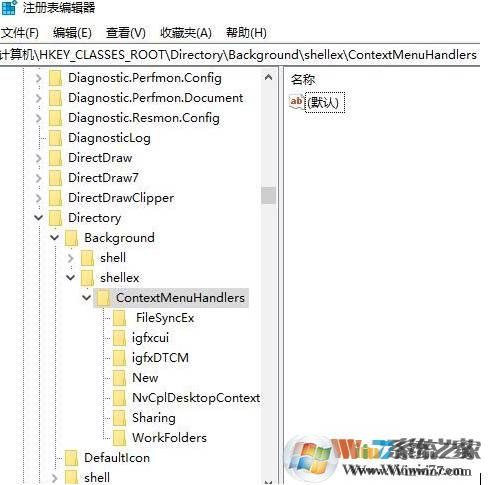
想要知道电脑卡不卡,为什么卡,最直观有效的就是用Crtl+Alt+Del调出任务管理器查看,如图:
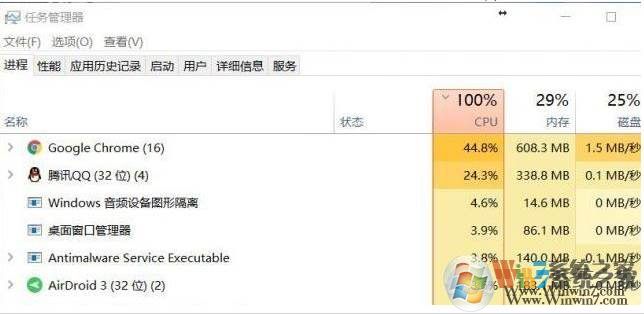
很多时候右键卡顿也是由于系统卡慢,CPU内存被软件占用高导致的,关闭一些程序,卸载不必要的软件也可以解决右键强出慢的问题。